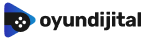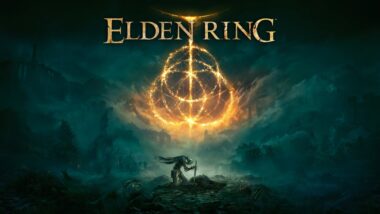Ülkemizdeki fahiş oyun zamlarından sonra, Game Pass abonelik hizmetleri ucuz fiyatlarıyla ve geniş kütüphaneleriyle oyuncular arasında bir hayli popüler hale geldi. Aylık ödenen bir ücret karşılığında yüzlerce oyuna erişmenizi sağlayan Xbox Game Pass hizmeti de bunlardan biri.
Xbox Game Pass aboneliğinizi iptal etmek, plan değiştirmek veya iptal edilen aboneliklerinizi görüntülemek isteyebilirsiniz. Bu içeriğimizde, Xbox Game Pass üyelik iptali işlemini konsol ve PC platformlarında nasıl gerçekleştirebileceğinizi anlattık.

Xbox Game Pass Üyelik İptali (PC)
Xbox Game Pass PC üyeliğinizi iptal etmek için izlemeniz gereken adımlar:
- Hesabınızla Microsoft’a giriş yapın.
- Ana ekranda bulunan Hizmetler ve Abonelikler‘i seçin.
- Hangi üyeliğe sahip olduğunuza bağlı olarak Xbox Game Pass veya Xbox Game Pass Ultimate’i bulun ve Yönet‘e tıklayın.
- Üyeliğinizi sona erdimek için Aboneliği İptal Et‘e tıklayın.
- Microsoft’un sizden üyeliğinizi sürdürmenizi istediği bir sayfayla karşılaşacaksınız. Eğer iptal işleminizde kararlıysanız sayfanın altındaki Aboneliği İptal Et‘e tekrardan tıklayın.
Xbox Game Pass Üyelik İptali (Konsol)
Xbox Game Pass konsol üyeliğinizi iptal etmek için izlemeniz gereken adımlar:
- Xbox oyun kumandanızda bulunan Xbox düğmesine basın.
- Profil ve Sistem‘e gidin. Ardından Ayarlar’a tıklayın.
- Hesap başlığı altındaki seçeneklerden Abonelikler‘e tıklayın.
- Devam eden Xbox Game Pass üyeliğinizi seçin ve Aboneliği İptal Et’e tıklayın.
- Xbox size abonelik iptali konusunda emin olup olmadığınızı soracak. Xbox Game Pass üyelik iptali işlemini gerçekleştirmek için Evet‘e tıklayın.
Xbox Game Pass üyeliğinizi iptal ettikten sonra, aboneliğinizin sona erdiği güne kadar Xbox Game Pass’i kullanmaya devam edebilirsiniz.
En güncel oyun haberleri için Instagram, Twitter ve Google Haberler üzerinden Oyun Dijital’i takip edebilirsiniz. Ayrıca, fikirlerinizi yorumlar kısmından diğer okurlarımızla paylaşabilirsiniz.